Hogyan lehet szöveget középre helyezni a cellák között anélkül, hogy az Excelben egyesítené?
Általánosságban elmondható, hogy ha egy szöveget cellákra kíván központosítani, akkor a cellák egyesítéséhez és a szövegközpont elhelyezéséhez szükség lehet az Egyesítés és központ funkcióra. De ebben a cikkben arról fogok beszélni, hogyan lehet a cellákat összevonva központosítani a szöveget a cellák egyesítése nélkül, az alábbi képernyőképen, amelyet az Excel mutat.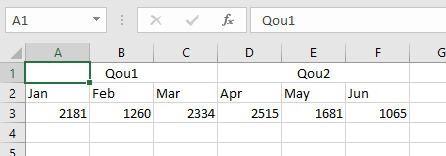
Középre helyezi a szöveget a cellák között összevonás nélkül
Középre helyezi a szöveget a cellák között összevonás nélkül
Itt van egy olyan funkció, amely a cellák összevonása nélkül képes központosítani a szöveget a cellák között.
1. Jelölje ki azt a kijelölést, amelyen középre szeretné állítani a szöveget, kattintson a jobb gombbal a helyi menü megjelenítéséhez, majd kattintson a gombra Cellák formázása. Lásd a képernyőképet:
2. Ban,-ben Cellák formázása párbeszéd, alatt Alignment lapon válassza ki a lehetőséget Középpont a kiválasztásban a legördülő listából Vízszintes szakasz. Lásd a képernyőképet: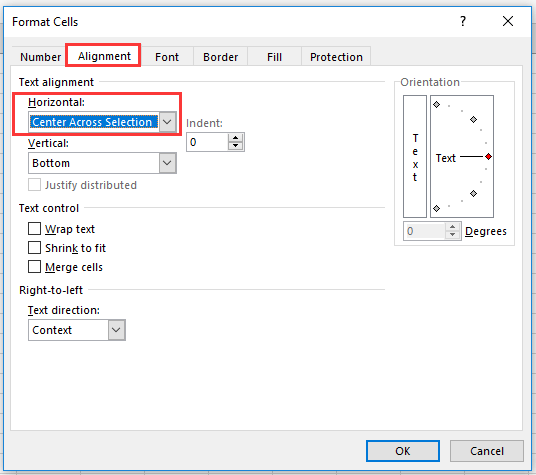
3. kettyenés OK, és a szöveg a kijelölés közepén helyezkedik el.
 |
 |
 |
A legjobb irodai hatékonyságnövelő eszközök
Töltsd fel Excel-készségeidet a Kutools for Excel segítségével, és tapasztald meg a még soha nem látott hatékonyságot. A Kutools for Excel több mint 300 speciális funkciót kínál a termelékenység fokozásához és az időmegtakarításhoz. Kattintson ide, hogy megszerezze a leginkább szükséges funkciót...

Az Office lap füles felületet hoz az Office-ba, és sokkal könnyebbé teszi a munkáját
- Füles szerkesztés és olvasás engedélyezése Wordben, Excelben és PowerPointban, Publisher, Access, Visio és Project.
- Több dokumentum megnyitása és létrehozása ugyanazon ablak új lapjain, mint új ablakokban.
- 50% -kal növeli a termelékenységet, és naponta több száz kattintással csökkenti az egér kattintását!
